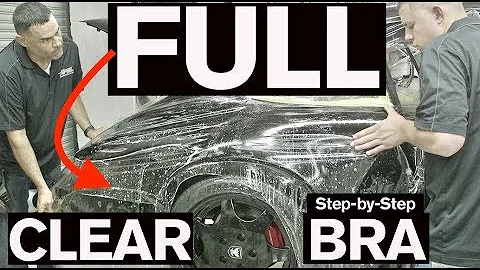轻松添加其他日历到您的Google日历
目录
- 添加Google日历
- 1.1 使用Google日历应用程序
- 1.2 查看默认的事件
- 1.3 查看其他日历
- 添加其他日历
- 2.1 添加公司资源日历
- 2.2 添加同事日历
- 2.3 添加外部日历
- 查看其他人的日历
- 自定义日历
- 创建事件
- 结论
📅 添加Google日历
Google日历是一个强大的工具,可以帮助您更好地组织和安排日程。在本节中,我们将学习如何添加日历到您的Google日历。
1.1 使用Google日历应用程序
首先,您需要打开Google日历应用程序。一旦您进入应用程序,您将看到默认的事件显示在屏幕上。
1.2 查看默认的事件
默认情况下,您可以在Google日历应用程序中查看自己的所有事件。您可以在"我的日历"中查看以下类别的事件:事件、生日提醒和任务。
1.3 查看其他日历
除了查看自己的事件,您还可以查看其他日历。这对于调度非常有用,比如查看同事的日程、预定会议室或与外部供应商协调。要查看其他日历,您需要转到"其他日历"部分。
📅 添加其他日历
除了查看自己的日历,您还可以添加其他日历,以便轻松访问相关的日程安排。
2.1 添加公司资源日历
如果您的组织使用这个功能,您可以将公司办公室、会议室等资源的日历添加到您的Google日历中。您只需点击"浏览资源",然后选择您需要添加的资源。
2.2 添加同事日历
为了更好地协调和安排与同事的会议,您可以订阅他们的日历。您可以在"订阅日历"部分中找到最近曾与之通讯的同事,并选择添加他们的日历。
2.3 添加外部日历
除了内部资源和同事的日历,您还可以添加来自外部的日历。如果您需要访问来自供应商或其他组织的日历,请让他们共享他们的日历URL,并将其添加到"从URL添加"选项中。
📅 查看其他人的日历
Google日历允许您订阅其他人的日历,以便更好地了解他们的日程安排。
3.1 订阅同事的日历
您可以订阅与您共事的同事的日历,以便及时了解他们的安排。只需点击"订阅日历"部分,然后选择您想要添加的同事。
📅 自定义日历
您可以自定义Google日历的外观和设置,以满足个人偏好和需求。
4.1 改变日历颜色
您可以根据自己的喜好更改日历的颜色。只需点击日历旁边的三个点,并选择"设置和共享",然后您可以更改颜色选项。
4.2 添加感兴趣的日历
Google日历还提供一些感兴趣的日历,包括假期、体育赛事等等。您可以在"浏览感兴趣的日历"中找到这些选项,并根据需要添加到您的日历中。
📅 创建事件
在Google日历中,您可以轻松创建新事件并与相关日历关联。
5.1 选择关联日历
当您创建新事件时,您可以选择将其应用于特定的日历。这样,您可以确保事件被正确归类并显示在适当的日历上。
📅 结论
通过添加其他日历和订阅同事的日历,您可以更好地协调和安排您的日程。自定义日历外观和添加感兴趣的日历可以使您的Google日历更加个性化和有趣。
希望您通过本文学到了如何使用Google日历添加和访问其他日历的知识!
FAQ
Q: 如何从Google日历中删除一个已添加的其他日历?
A: 要从Google日历中删除已添加的其他日历,只需转到日历列表,找到要删除的日历,并点击旁边的复选框以取消订阅。
Q: 我可以在Google日历中同时订阅多个同事的日历吗?
A: 是的,您可以同时订阅多个同事的日历。只需在"订阅日历"部分选择您想要添加的每个同事即可。
Q: 是否可以在Google日历中与其他用户共享我的日程安排?
A: 是的,您可以与其他用户共享您的日程安排。在日历设置中,您可以选择与哪些用户共享您的日历,并设置共享权限。
资源:
 WHY YOU SHOULD CHOOSE Proseoai
WHY YOU SHOULD CHOOSE Proseoai